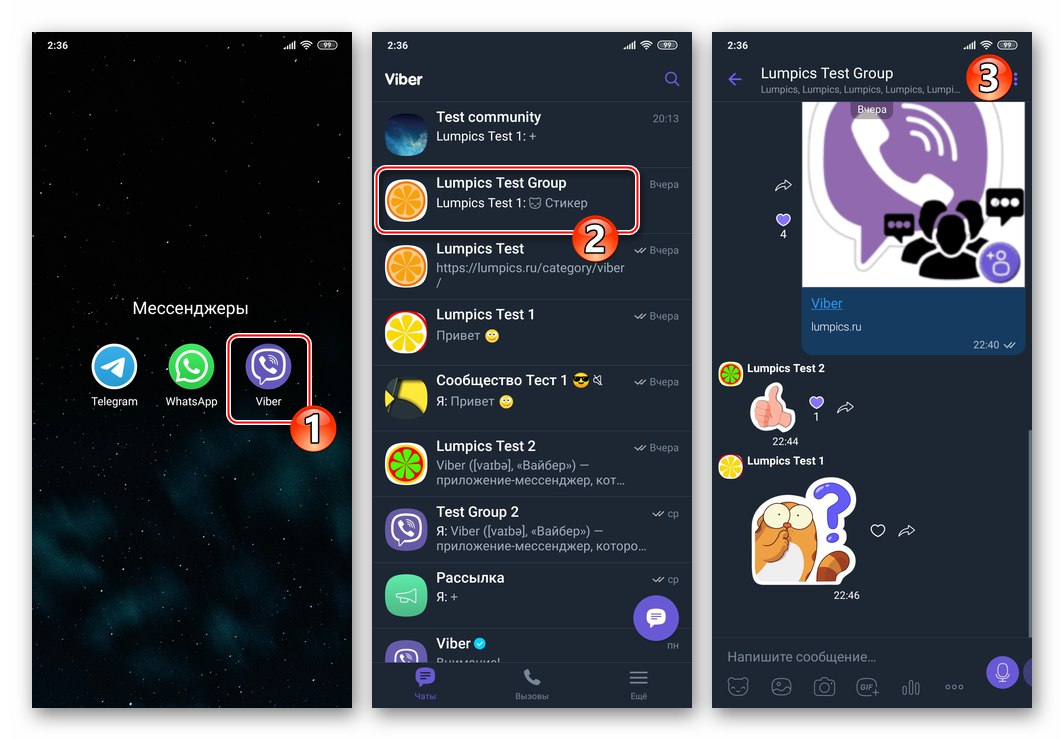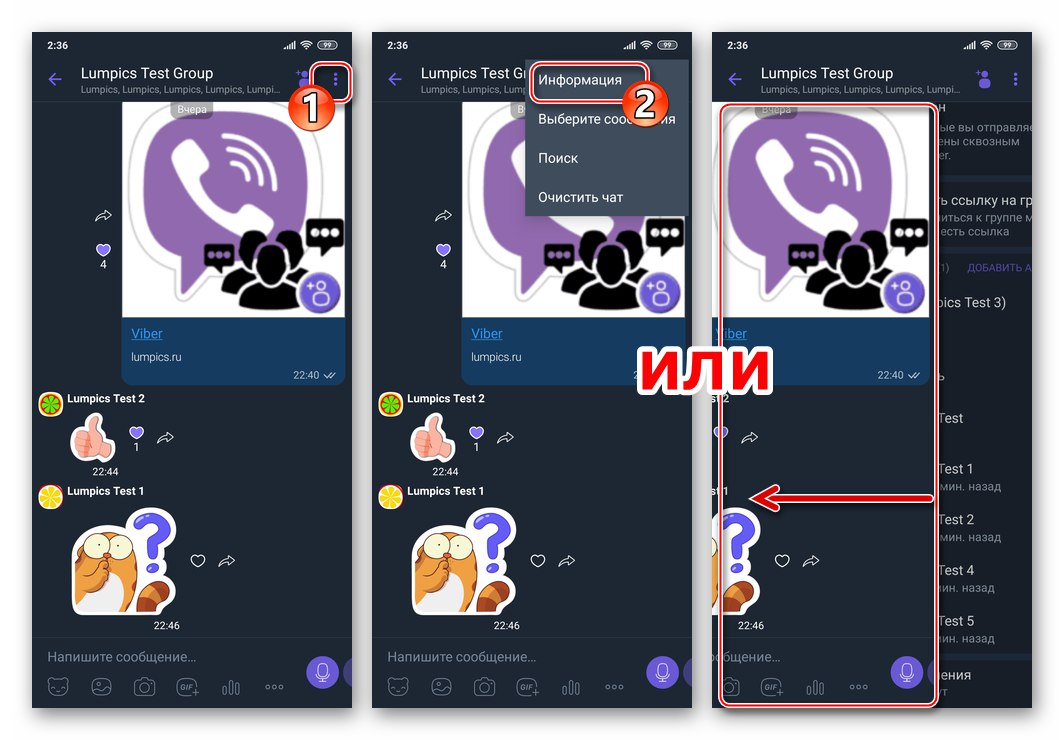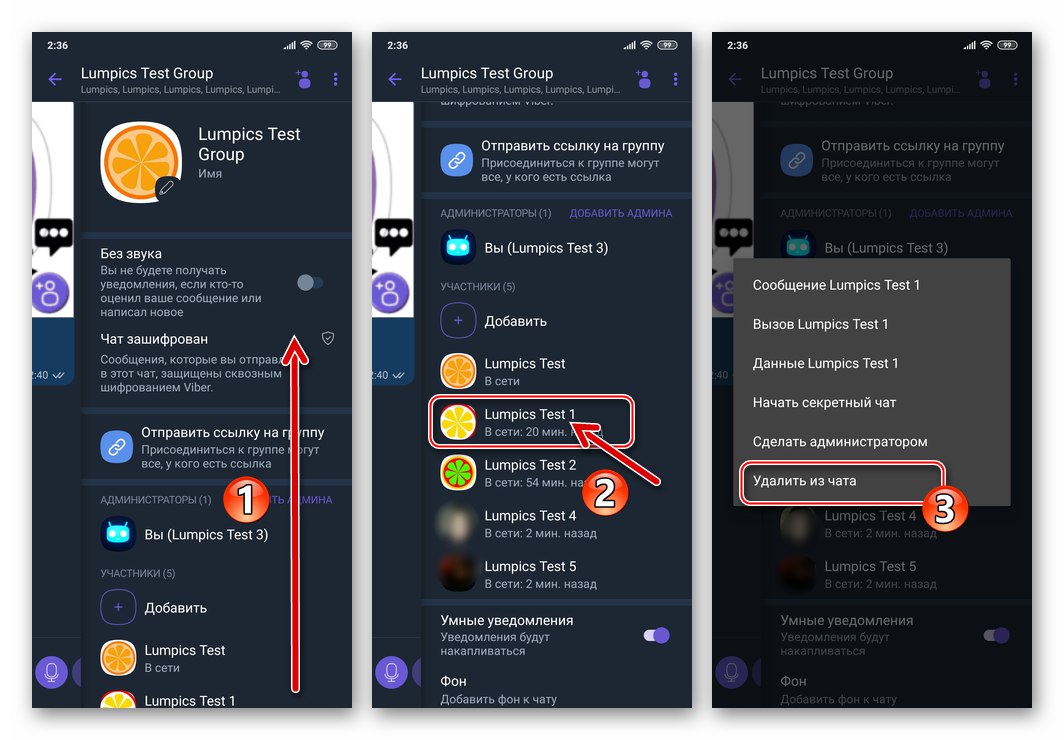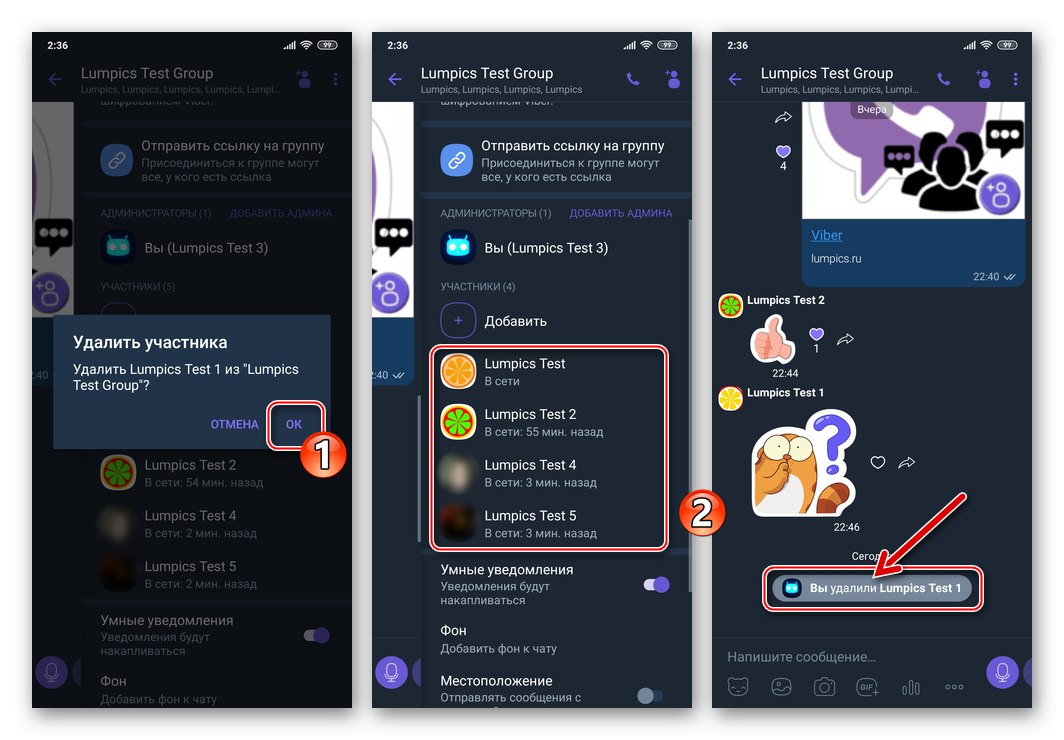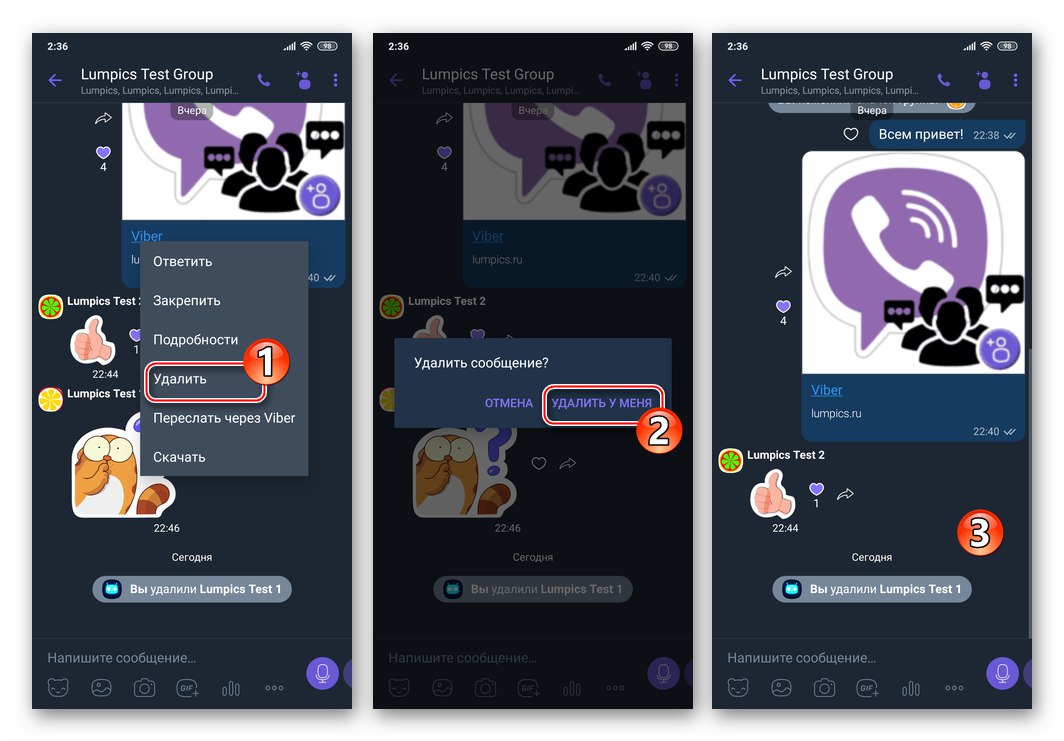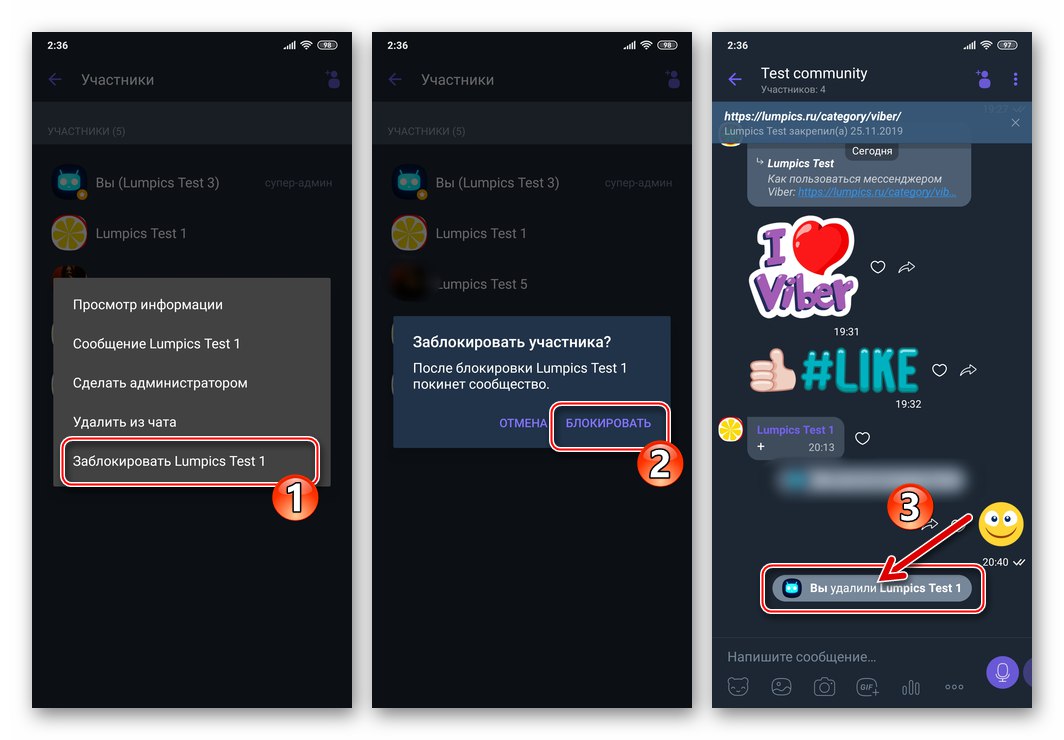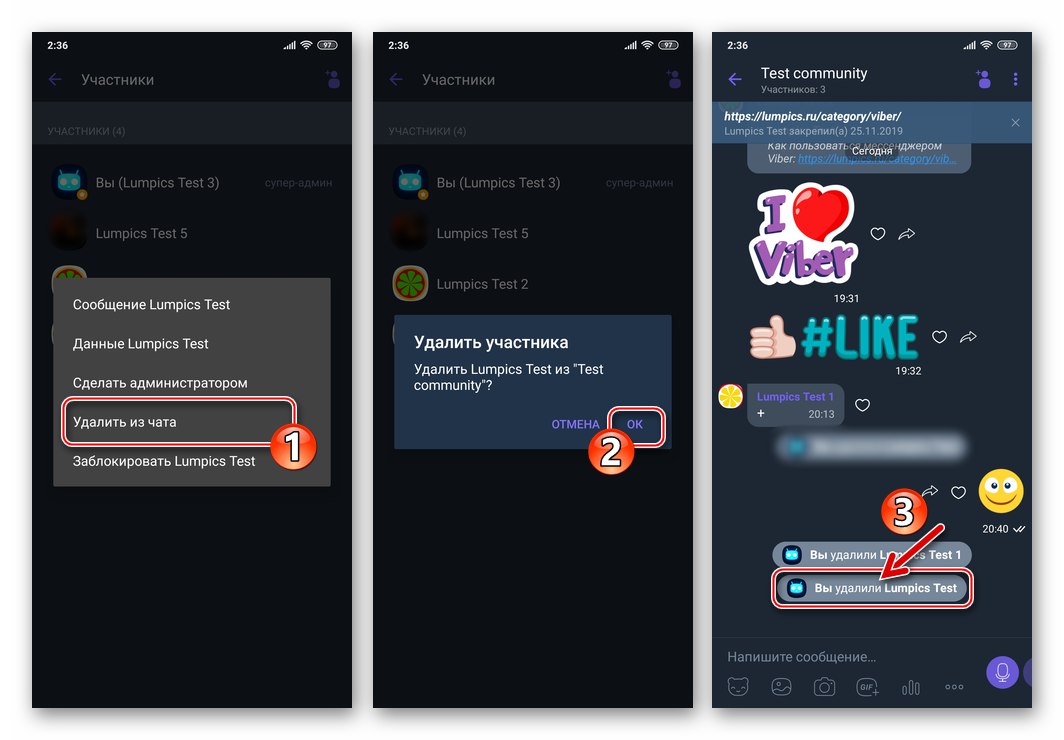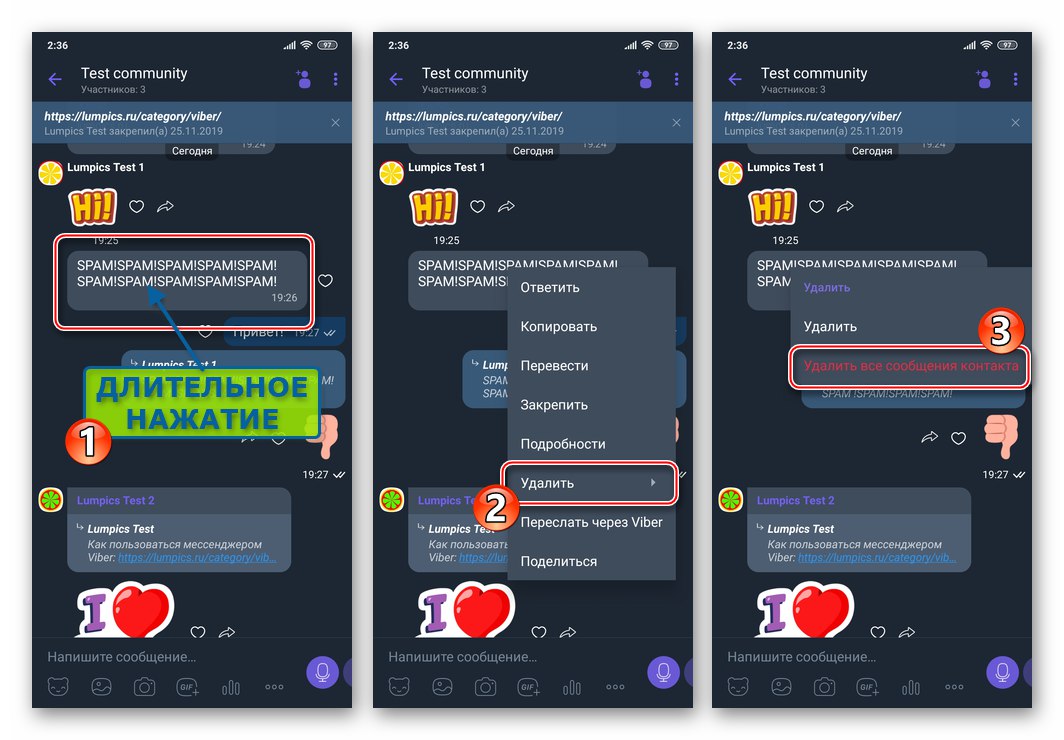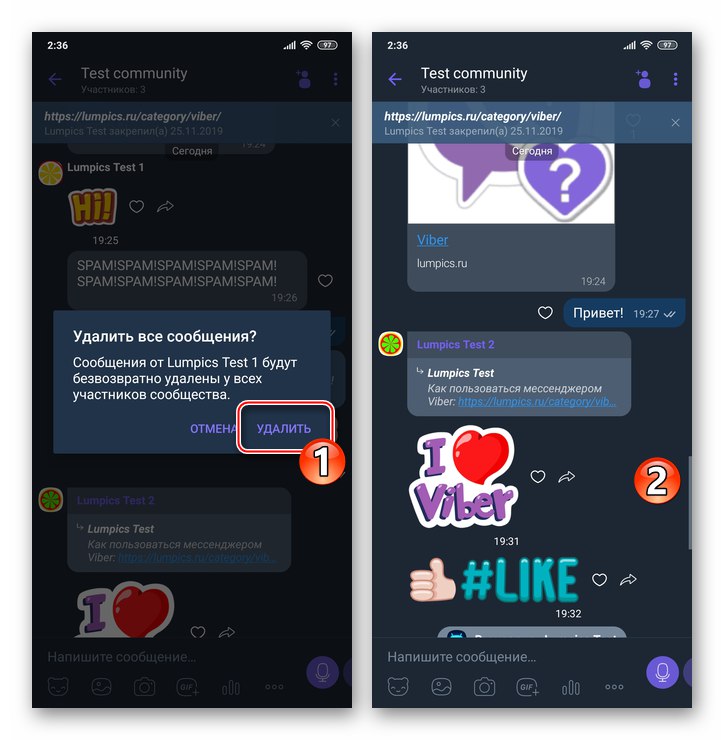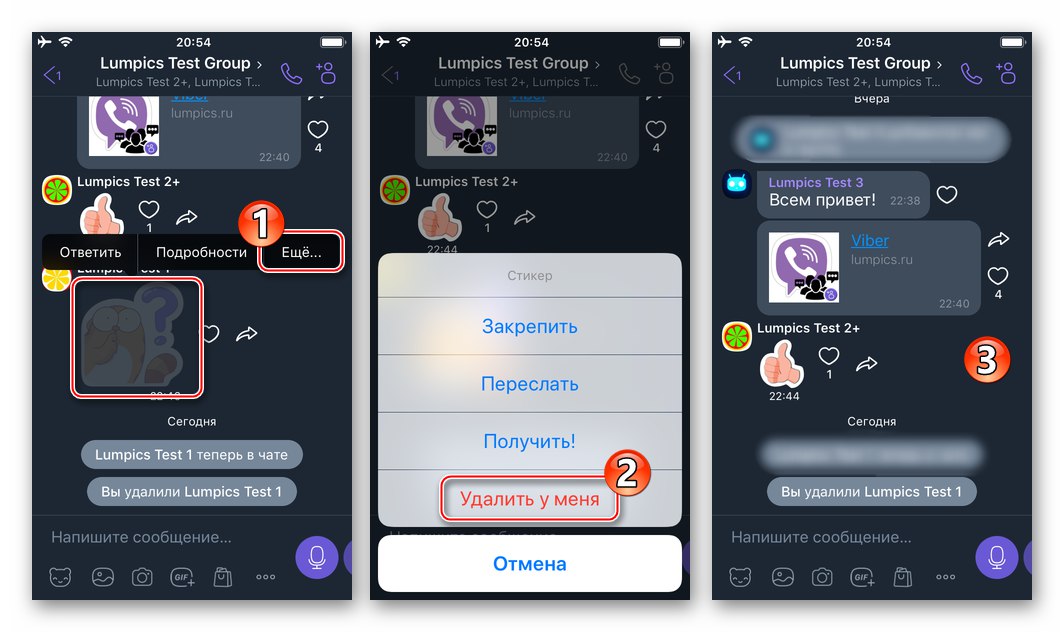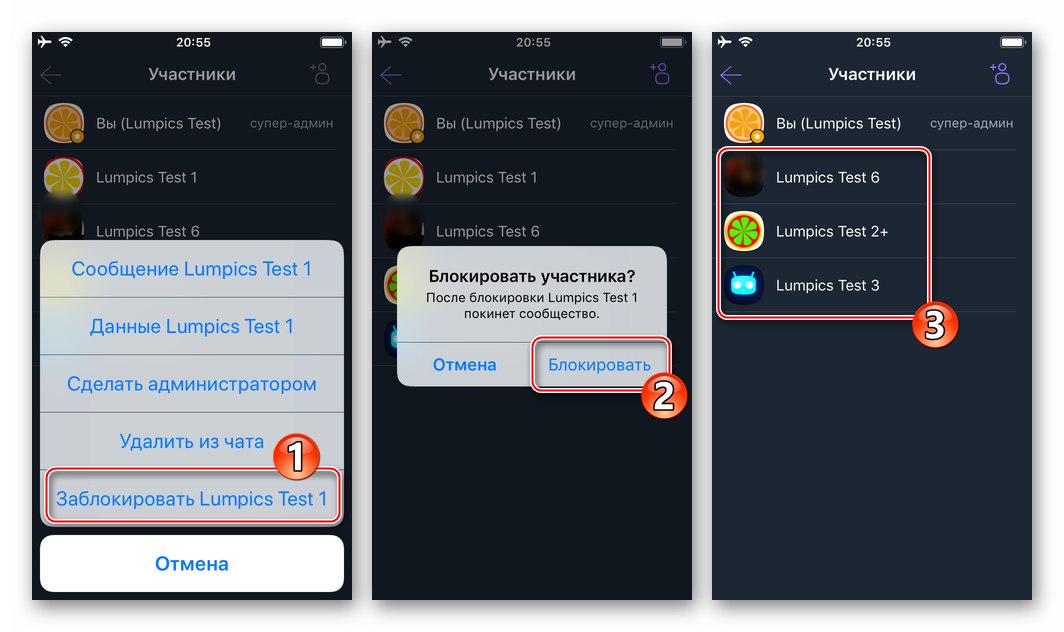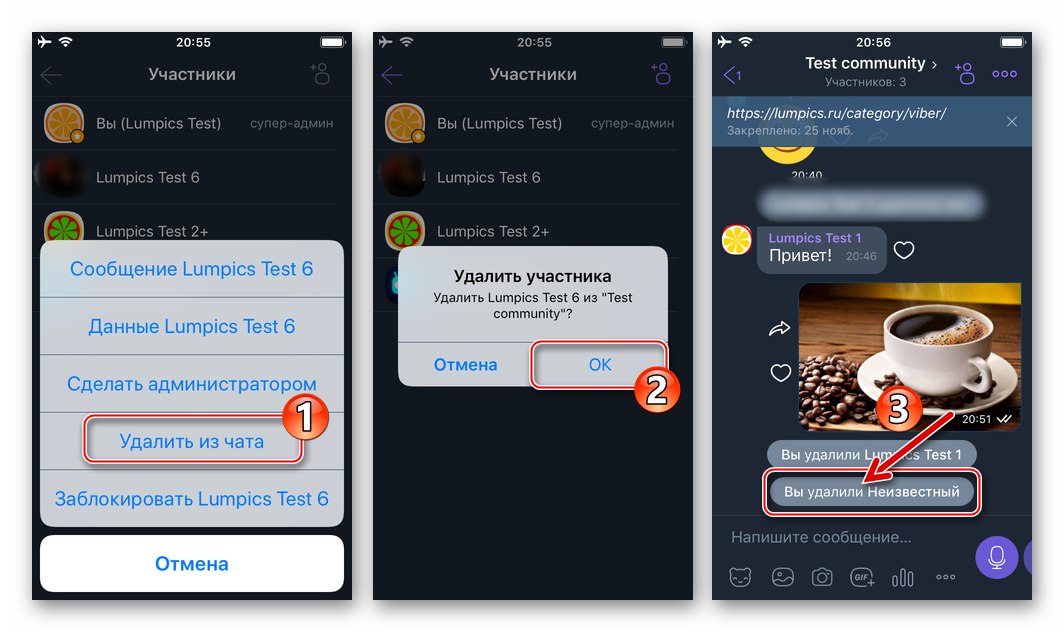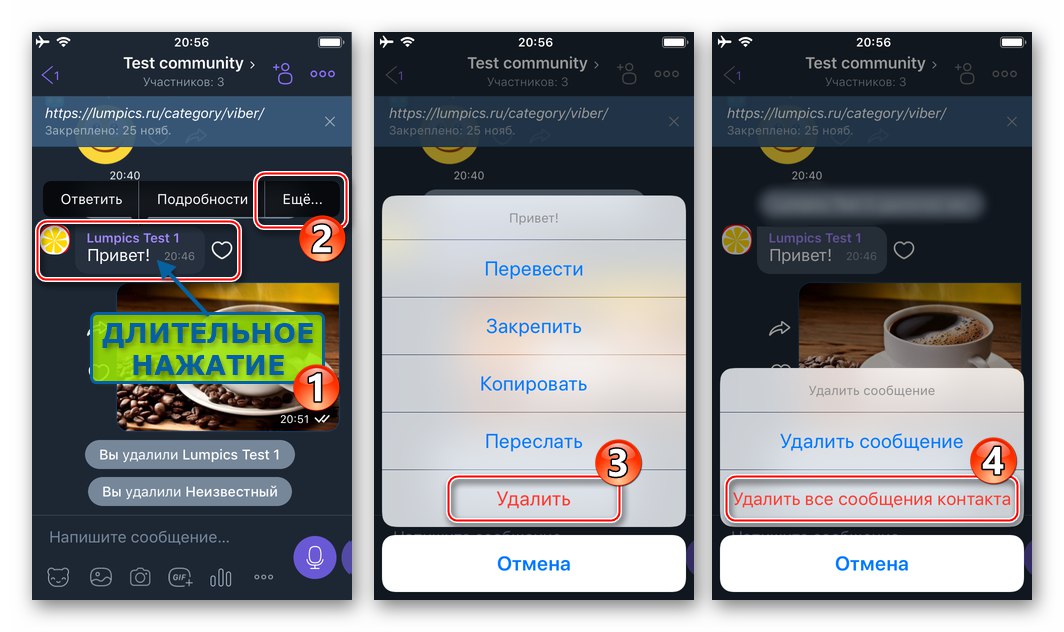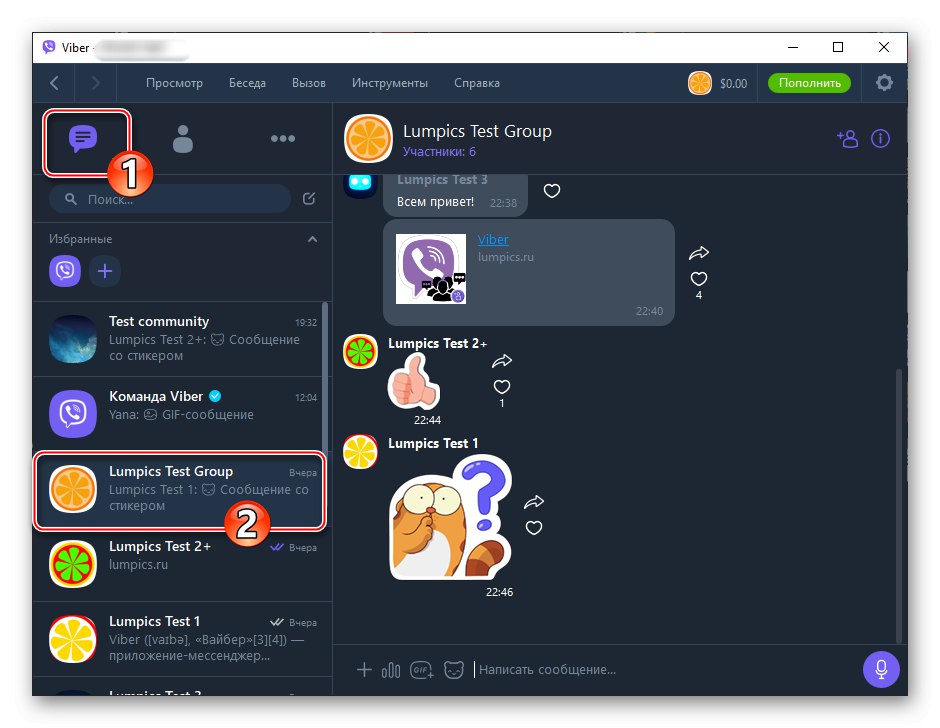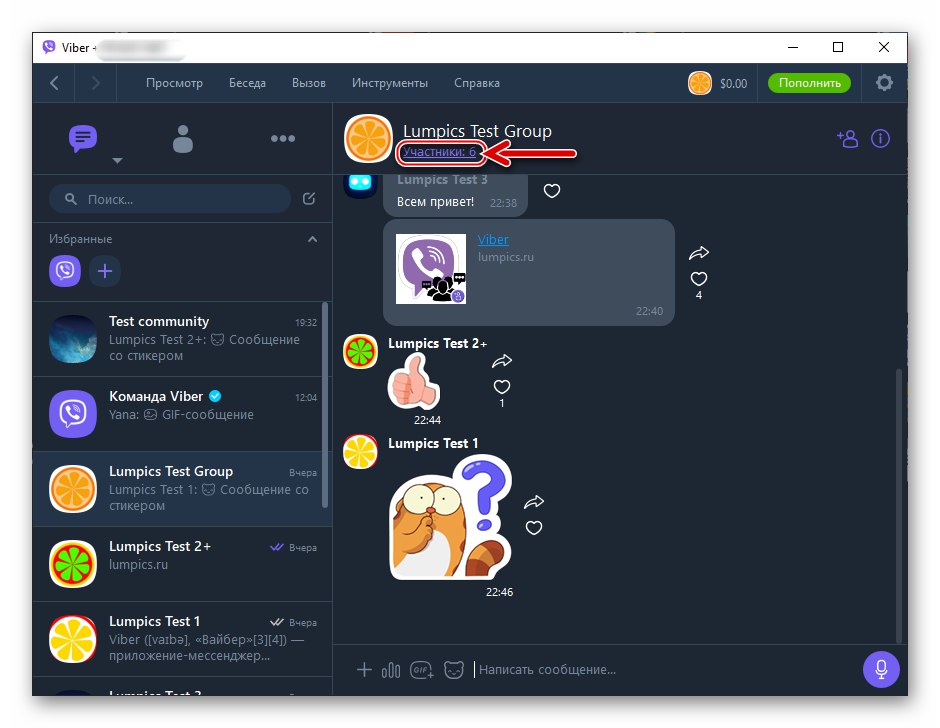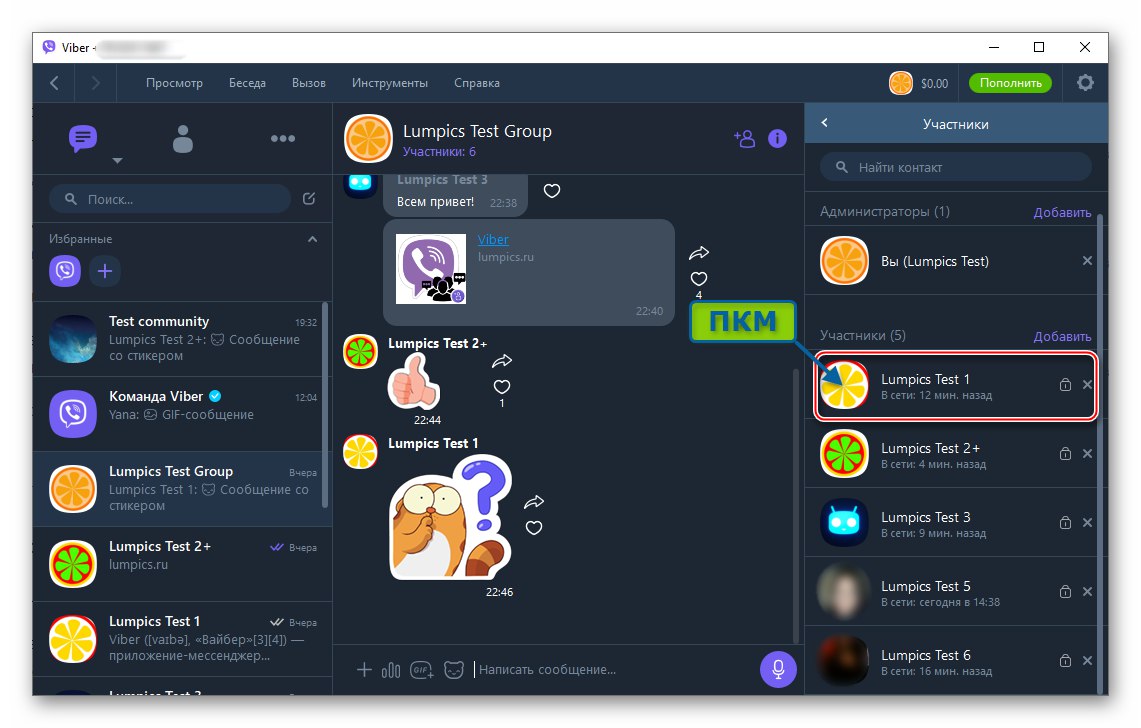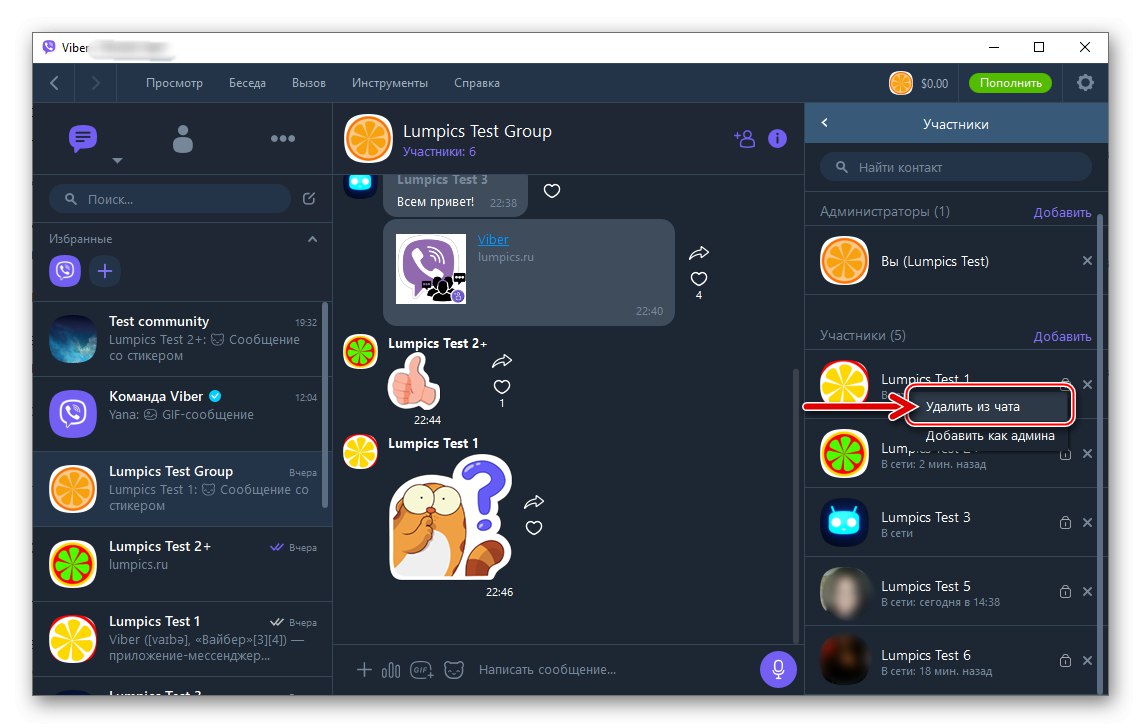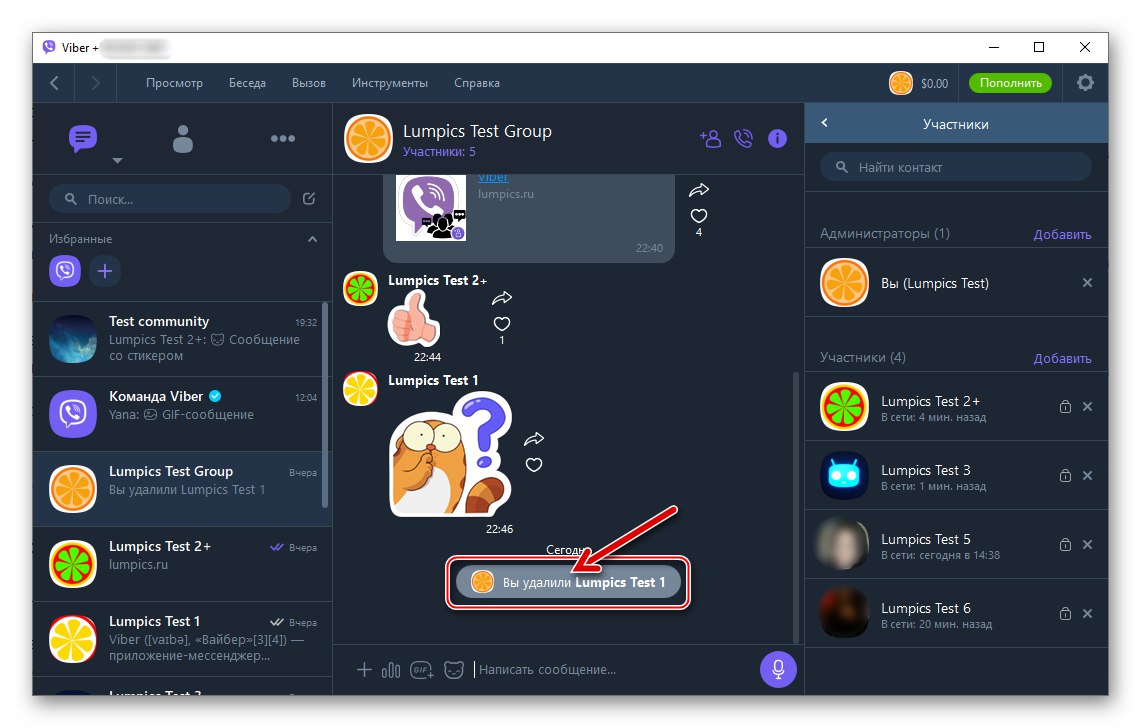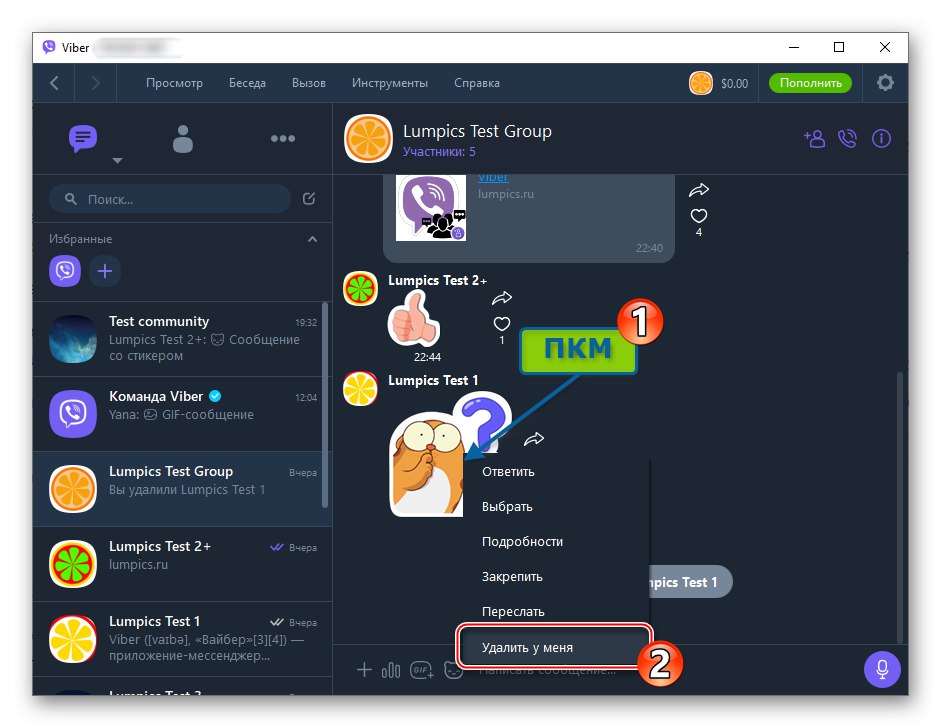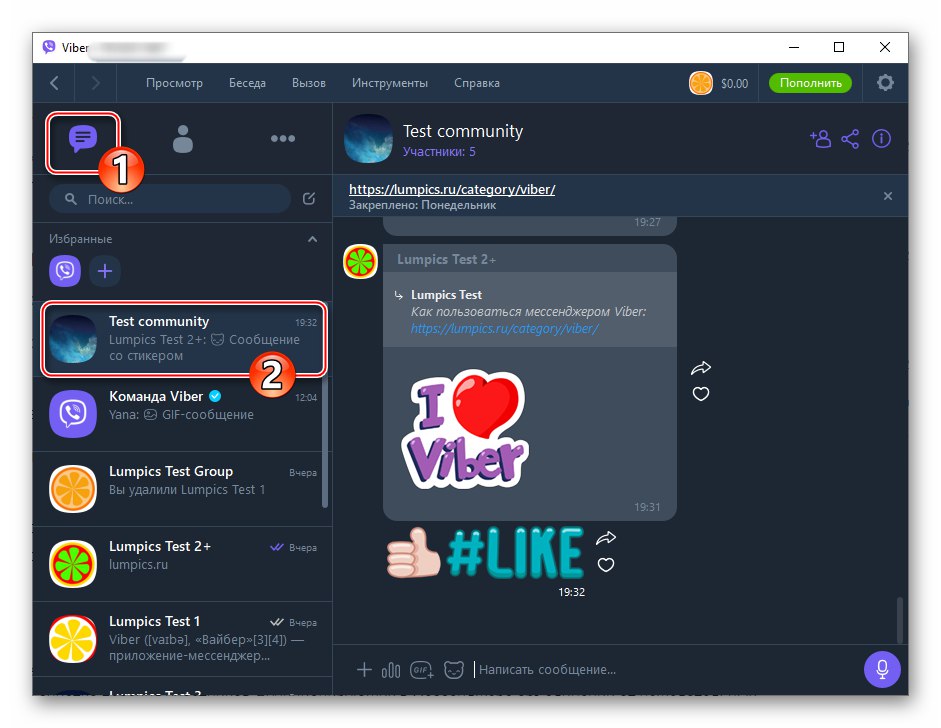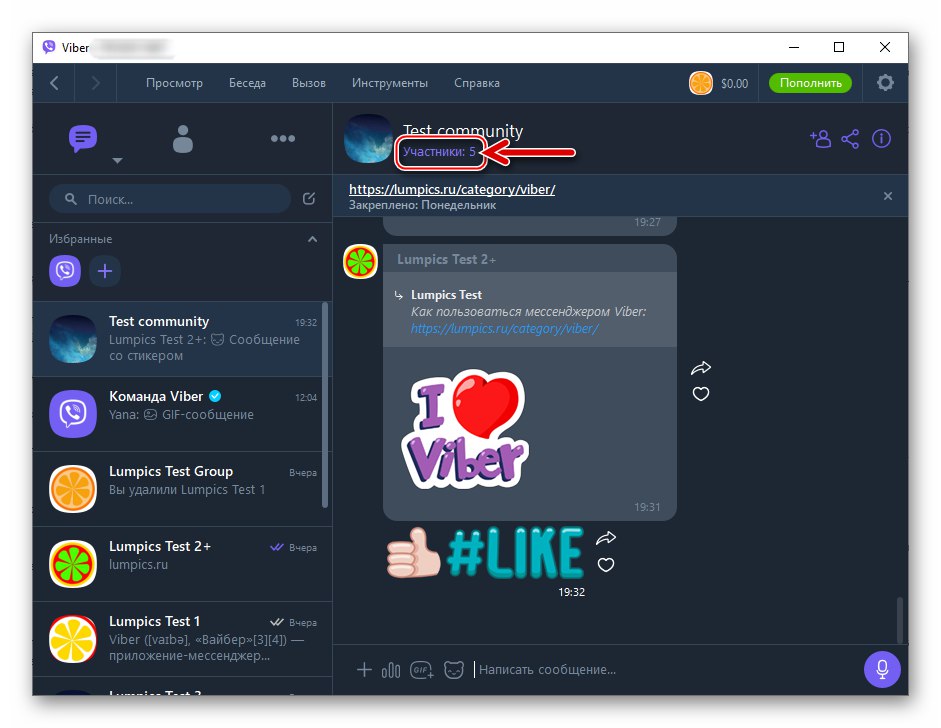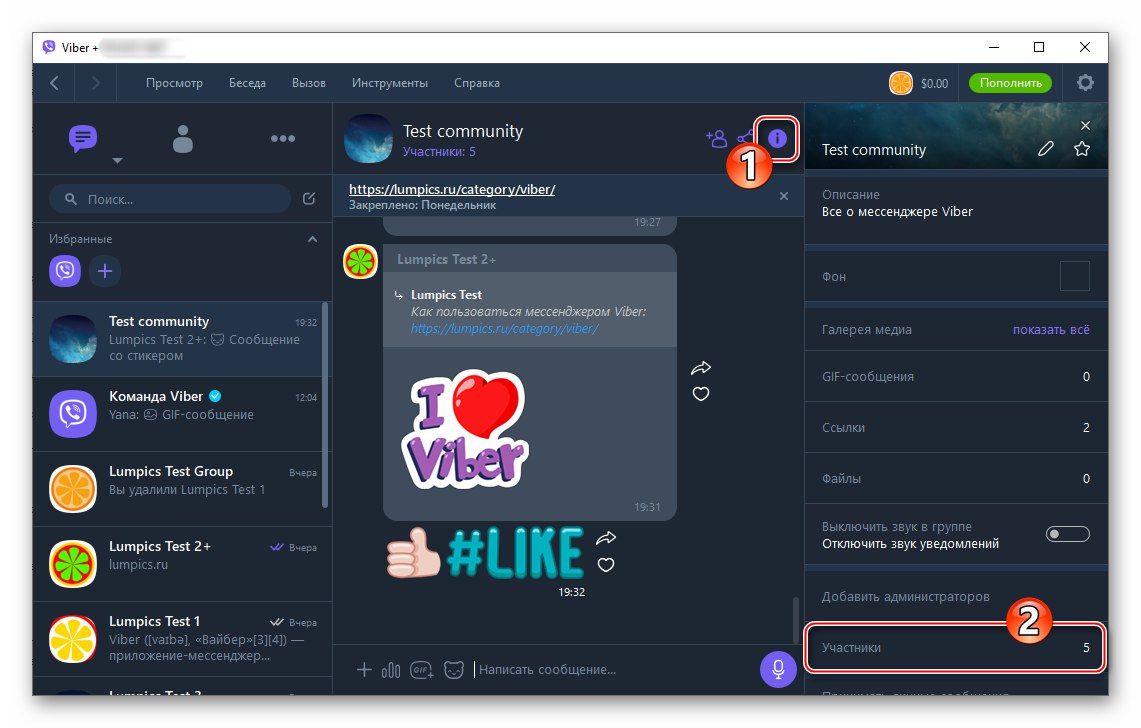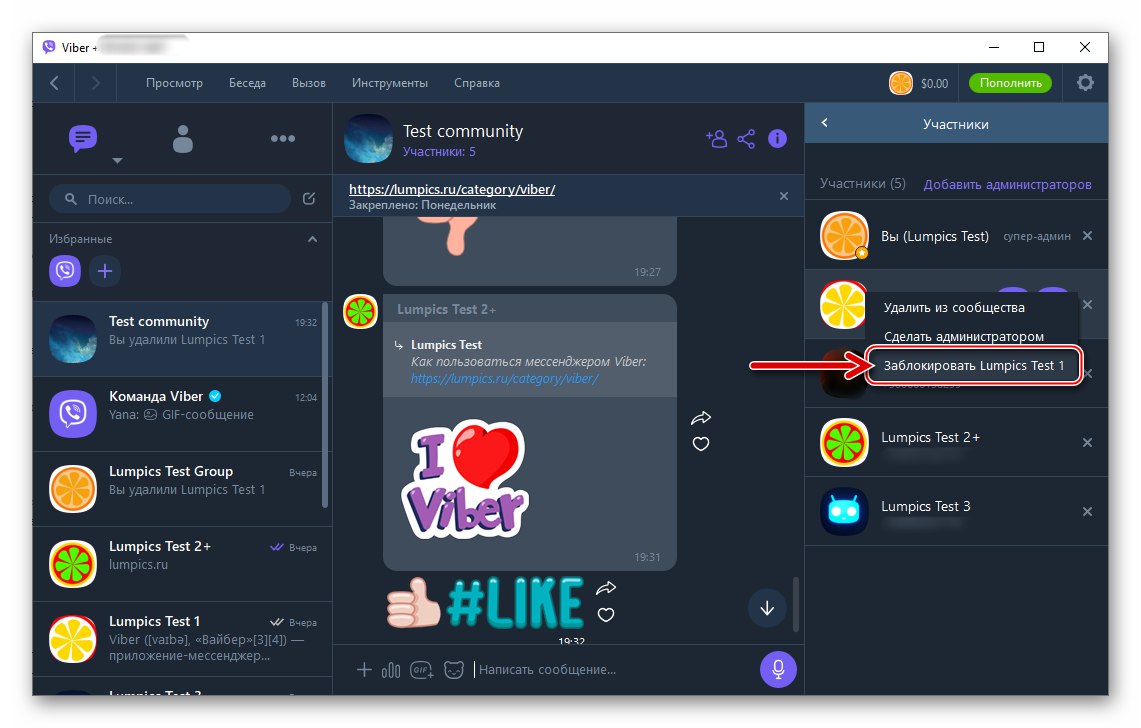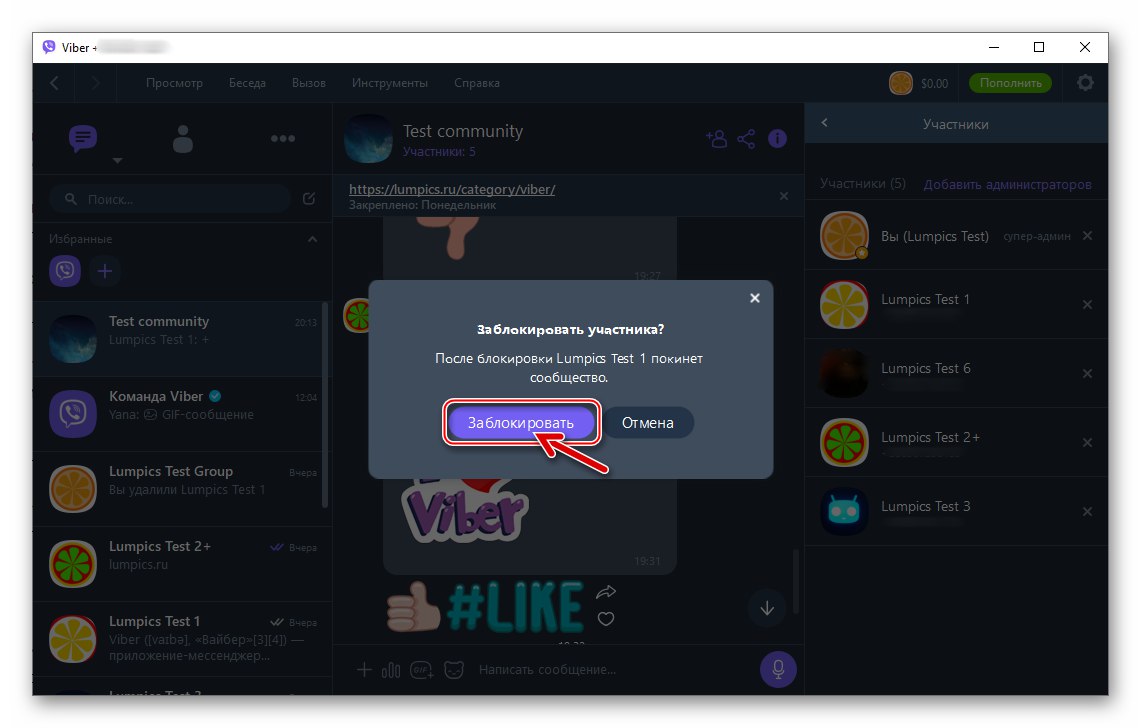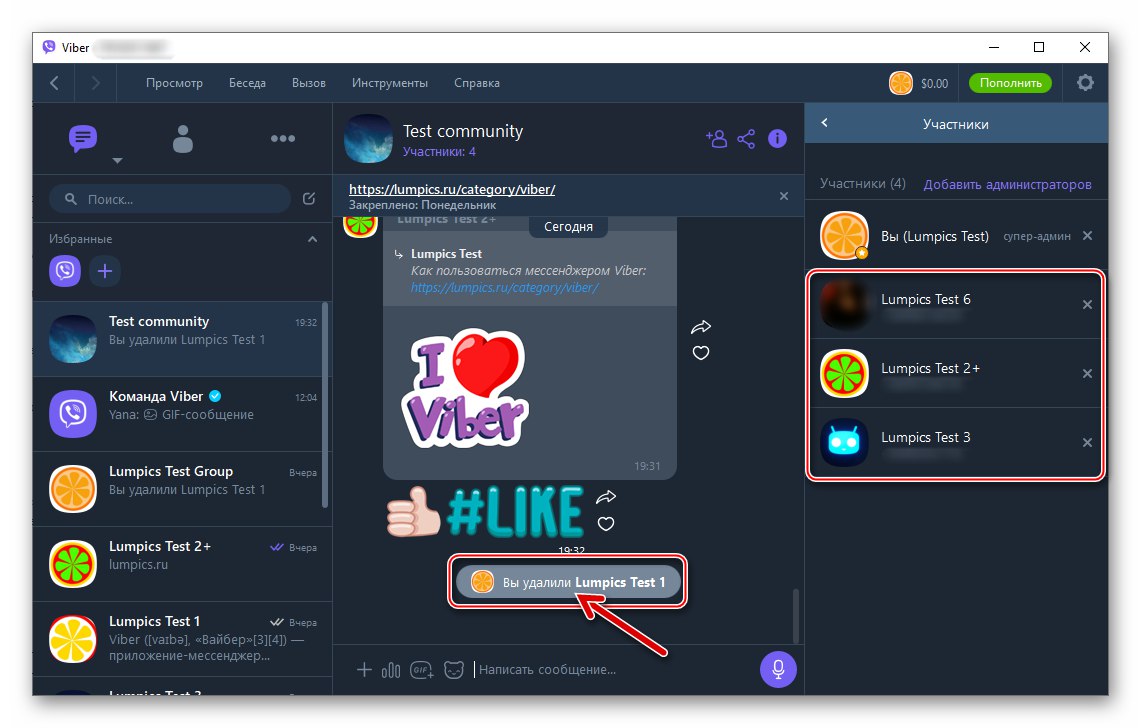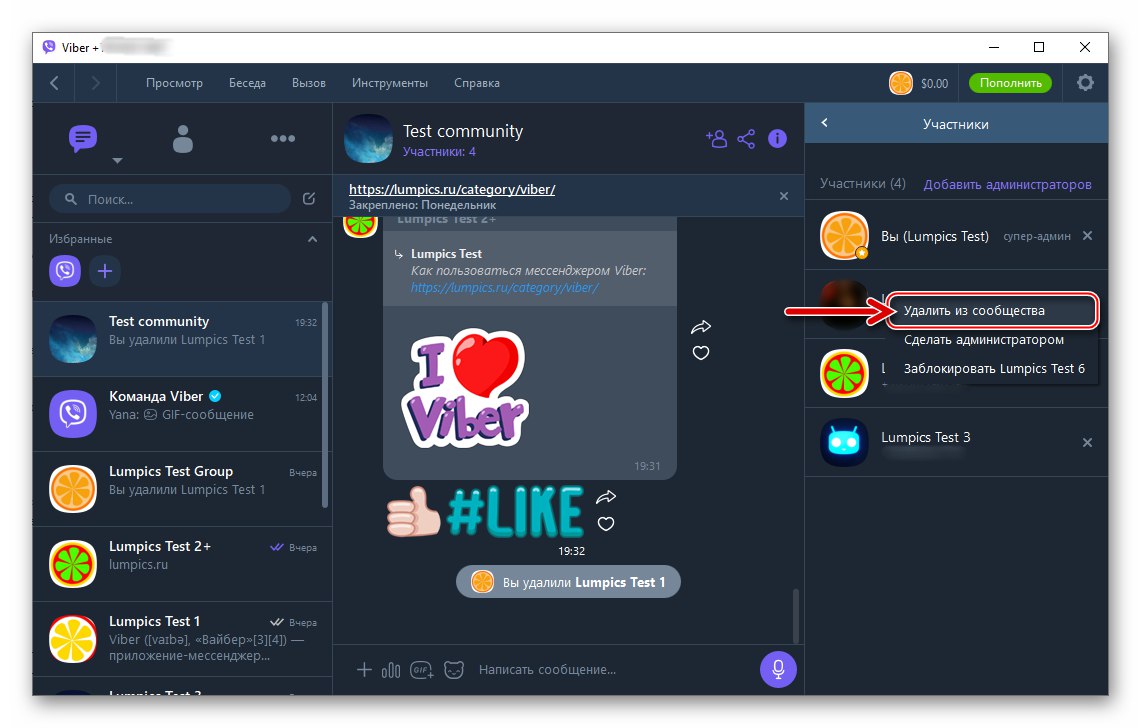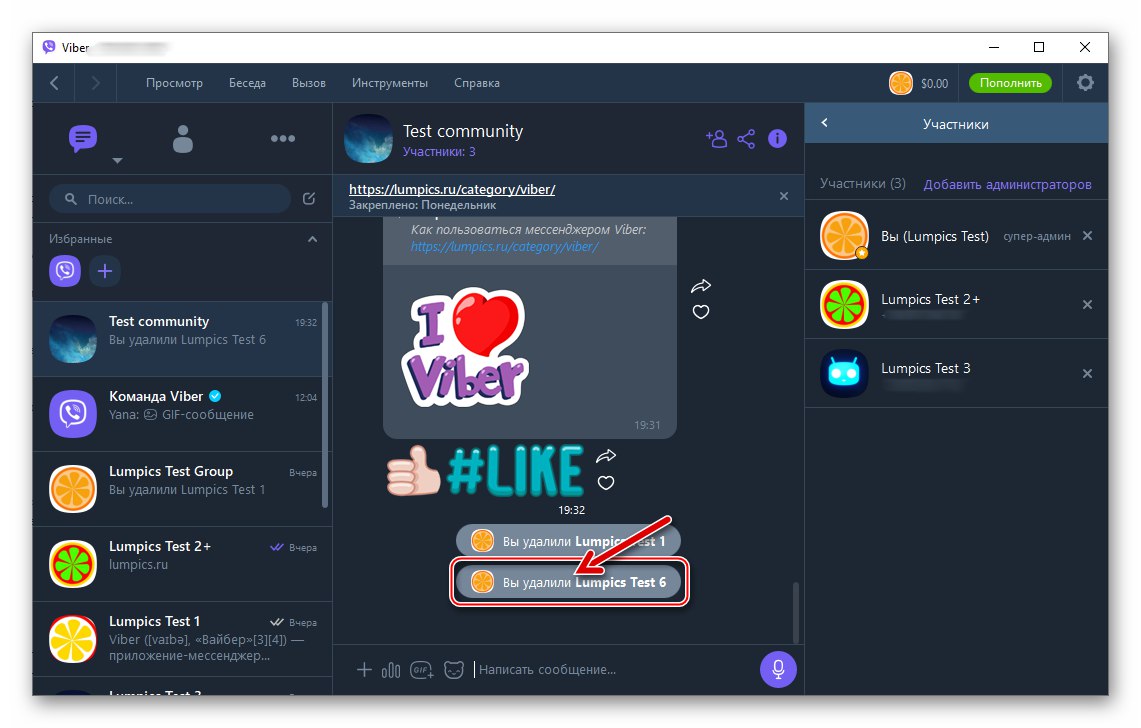Správa skupin a komunit ve Viberu pro uživatele s příslušnými oprávněními není obtížná. V příštím článku budeme hovořit o odebrání členů z jakéhokoli sdružení v aplikaci Messenger - ze zařízení Android, iPhone a Windows PC se tato operace, která je někdy nezbytná pro normální fungování veřejnosti, provede za méně než minutu.
Odebírání členů ze skupin a komunit Viberu
Pouze tvůrce a správci přidružení mohou vyloučit uživatele ze skupinového chatu nebo komunity a messenger jim poskytuje speciální možnosti pro rychlé vyřešení tohoto problému.
Přečtěte si také:
Organizace skupinových chatů v aplikaci Viber Messenger
Vytvoření komunity v aplikaci Viber Messenger
V závislosti na operačním systému, který řídí zařízení, kde je nainstalována aplikace Viber, vyberte pokyny z pokynů uvedených dále v článku a pokračujte. Mimochodem, proces vyloučení jednoho nebo jiného člena ze skupiny je reverzibilní - do přidružení, které spravujete, můžete vždy přidat vzdáleného uživatele.
Přečtěte si také: Přidejte člena do skupinového chatu Viber
Android
V aplikaci Viber pro Android jsou k dispozici všechny možnosti pro efektivní správu chatu, který jste vytvořili v messengeru. Algoritmy pro odebrání členů z běžných skupin a komunit jsou prakticky stejné, ale v druhém případě jsou některé další funkce k dispozici správci přidružení.
Možnost 1: Skupina
- Otevřete messenger a přejděte do skupiny, kterou jste vytvořili nebo spravovali.
![Viber pro Android otevírá posla a přepíná na spravovaný skupinový chat]()
- Po klepnutí na tři body v horní části obrazovky vpravo otevřete nabídku a klikněte do ní "Informace"... Alternativně posuňte oblast obsahující historii chatu doleva.
![Viber pro Android přejděte na ovládací panel skupinového chatu]()
- Na zobrazeném panelu s informacemi o skupině a jejích parametrech vyhledejte sekci „Účastníci“ a v něm najděte jméno osoby, která má být z konverzace odstraněna. Krátkým klepnutím na záznam otevřete nabídku a klikněte do ní „Odebrat z chatu“.
![Viber pro Android odebrání účastníka ze skupinového chatu pomocí nabídky Informace]()
- Potvrďte své záměry dotykem "OK" v zobrazeném okně dotazu. Výsledkem je, že uživatel vybraný v předchozím kroku bude z konverzace vyloučen a v korespondenci se zobrazí systémová zpráva signalizující operaci, kterou jste provedli.
![Viber pro Android potvrzení smazání účastníka ze skupinového chatu, dokončení operace]()
- Dále můžete odstranit zprávy, které předtím do skupiny přenesl nyní vyloučený člen. Operace se provádí stejným způsobem jako u jakékoli jiné zprávy, ale uvědomte si, že v tomto případě můžete informace smazat pouze ve svém messengeru, ale ne v jiných účastnících chatu.
![Viber pro Android mazání zpráv uživatele vyloučeného ze skupinového chatu]()
Více informací: Jak odstranit zprávu ve Viberu pro Android
Možnost 2: Komunita
- V aplikaci Messenger spuštěnou na zařízení Android otevřete komunitu nebo veřejnost, kterou jste vytvořili, kde jste správcem.
- Nabídku možností chatu vyvoláte stisknutím tlačítka ve formě tří svisle uspořádaných teček napravo od názvu přidružení v horní části obrazovky. Vybrat předmět "Informace".
- Řešení našeho problému bude k dispozici po volání možnosti "Ukázat vše" V kapitole „ÚČASTNÍCI“ zobrazený řídicí panel komunity - udělejte to.
- V zobrazeném seznamu klepněte na uživatelské jméno, které vyvolá nabídku operací dostupných pro daného uživatele.
- Další akce jsou dvě varianty:
- Klepněte na „Blokovat USER_NAME“pokud chcete nejen vyloučit člena ze sdružení, ale také zabránit pravděpodobnosti jeho opětovného vstupu do vaší komunity. Dále potvrďte požadavek přijatý od Viberu.
- Klepněte na „Odebrat z chatu“pokud jste spokojeni se situací, kdy se vyloučená osoba může následně vrátit do komunity, například kliknutím na odkaz s pozvánkou, který jí byl dříve zaslán. Chcete-li dokončit odebrání účastníka, potvrďte požadavek posla.
![Viber pro Android odebere člena z komunity a zároveň ho zablokuje]()
![Viber pro Android odebere uživatele ze seznamu členů komunity]()
- Zastavením přístupu jednoho nebo jiného vlastníka účtu ve Viberu k asociaci můžete navíc zničit všechny „stopy“ jeho přítomnosti v komunitě, tj. Mazat zprávy, jejichž obsah ve většině případů vyžaduje odstranění odesílatele z chatu:
- Dlouhým klepnutím v oblasti jakékoli zprávy dříve přijaté od osoby, která je nyní vyloučena z veřejnosti, otevřete nabídku akcí a klepněte do ní "Vymazat"V další nabídce automatického otevírání vyberte „Smazat všechny zprávy od kontaktu“.
- Nyní zbývá potvrdit žádost obdrženou od Viberu, po níž může být komunita považována za zcela zbavenou stop po činnosti té či oné osobnosti.
![Viber pro Android smaže všechny zprávy uživatele vyloučeného z komunity]()
![Potvrzení Viber pro Android k odstranění všech zpráv blokovaného člena komunity]()
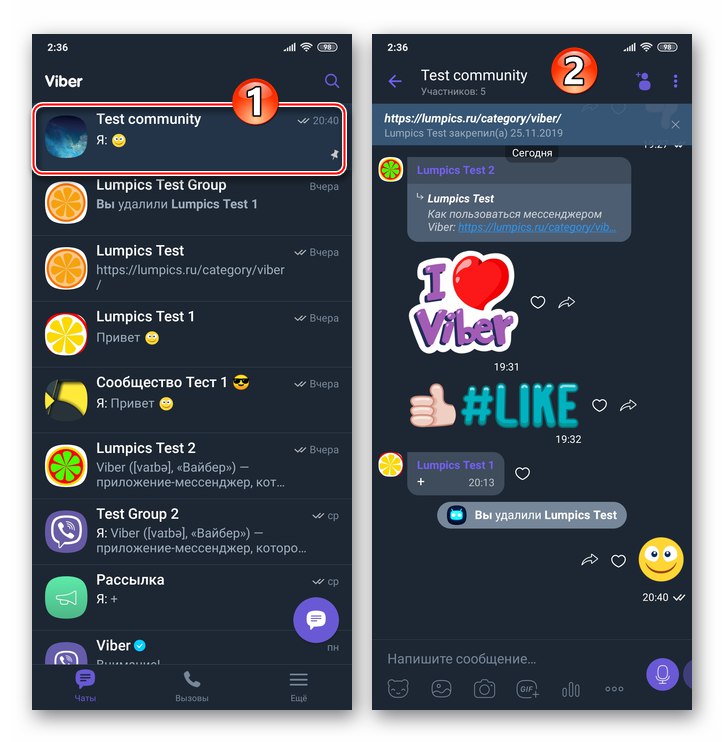
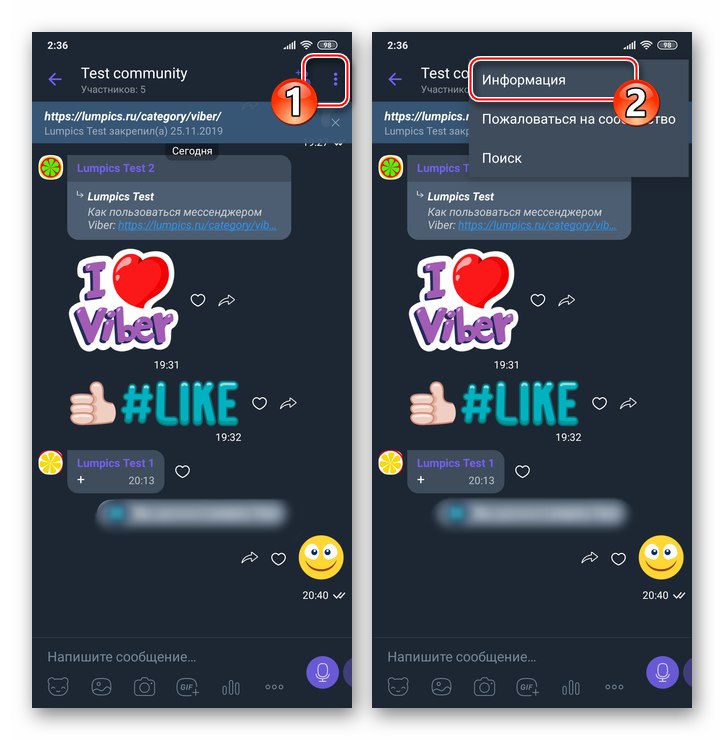
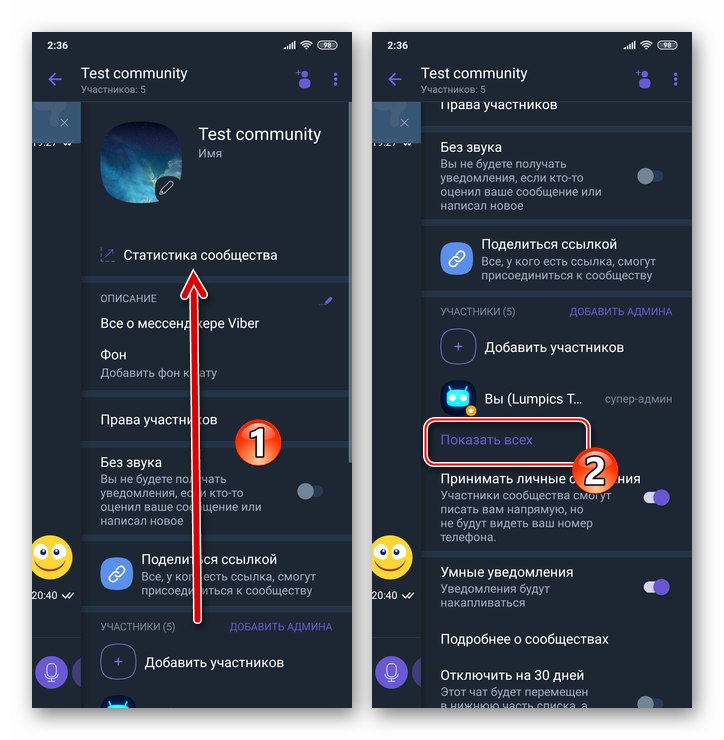
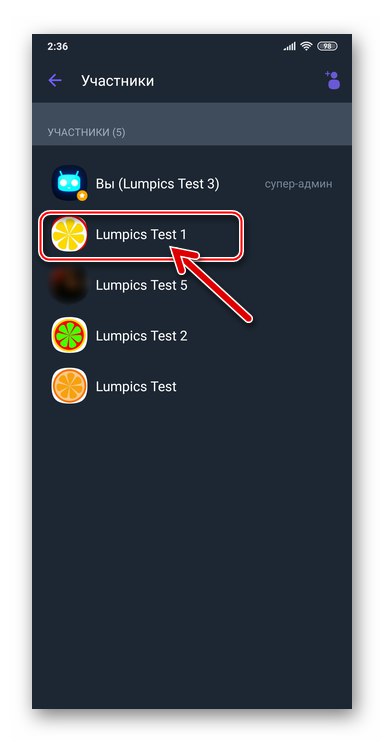
iOS
Stejně jako v případě verze aplikace Messenger pro výše popsaný Android, program Viber pro iOS vybavené všemi nezbytnými možnostmi pro správu skupin a komunit. V závislosti na typu sloučení můžete pomocí jednoho z následujících pokynů odebrat členy ze sloučení pomocí svého iPhone.
Možnost 1: Skupina
- V aplikaci Messenger spuštěnou na iPhone přejděte do skupinového chatu, kde jste správcem.
- Klepněte na název skupiny nebo přejeďte prstem doleva na obrazovce chatu.
- Přejděte nahoru informacemi, které se otevřou, abyste se dostali do sekce „Účastníci“.
- Klepněte na jméno uživatele, který má být odstraněn, a vyberte „Odebrat z chatu“ v seznamu operací dostupných pro osobu, která se připojila k veřejnosti, níže.
- Potvrďte svůj záměr kliknutím "OK" v okně požadavku. Pak se můžete vrátit do chatu a ujistit se o efektivitě manipulace - korespondence již obsahuje servisní zprávu potvrzující skutečnost, že účastník byl z chatu odebrán.
- Dále můžete odstranit zprávy nyní vyloučeného uživatele z korespondence, ale pouze ve vašem messengeru, pro ostatní členy asociace budou stále k dispozici k prohlížení.
![Viber pro iPhone mazání zpráv člena vyloučeného ze skupiny]()
Více informací: Odstraňte zprávy ve Viberu pro iPhone
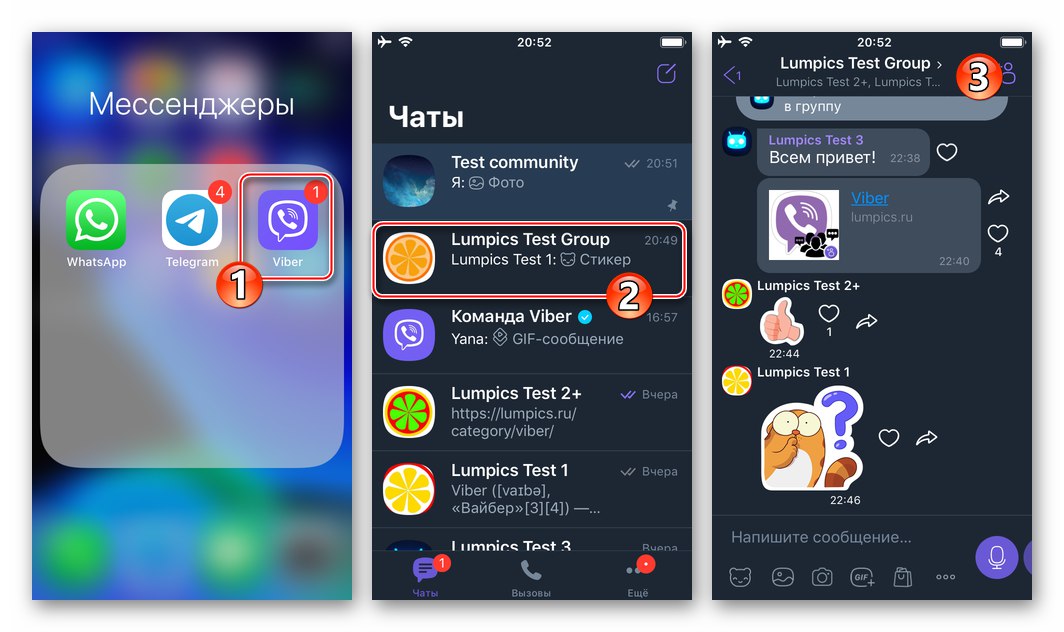
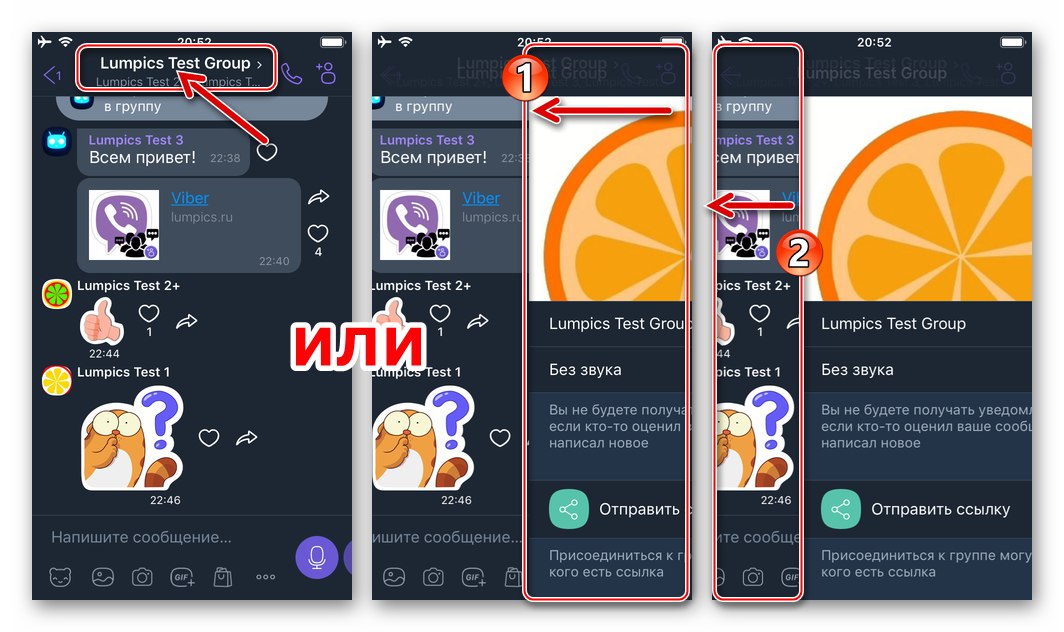
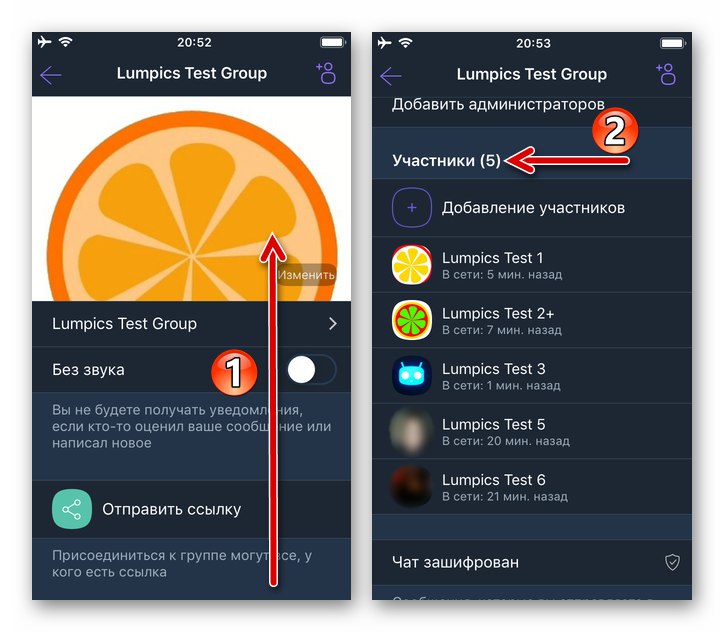
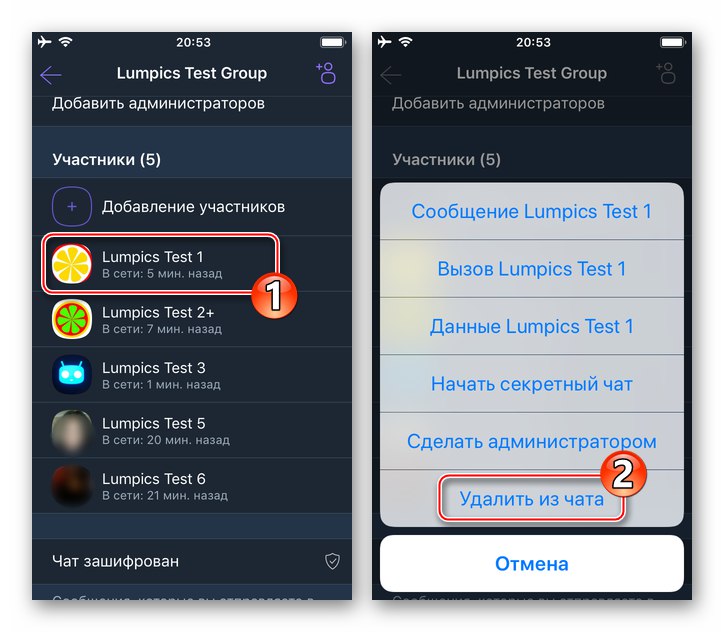
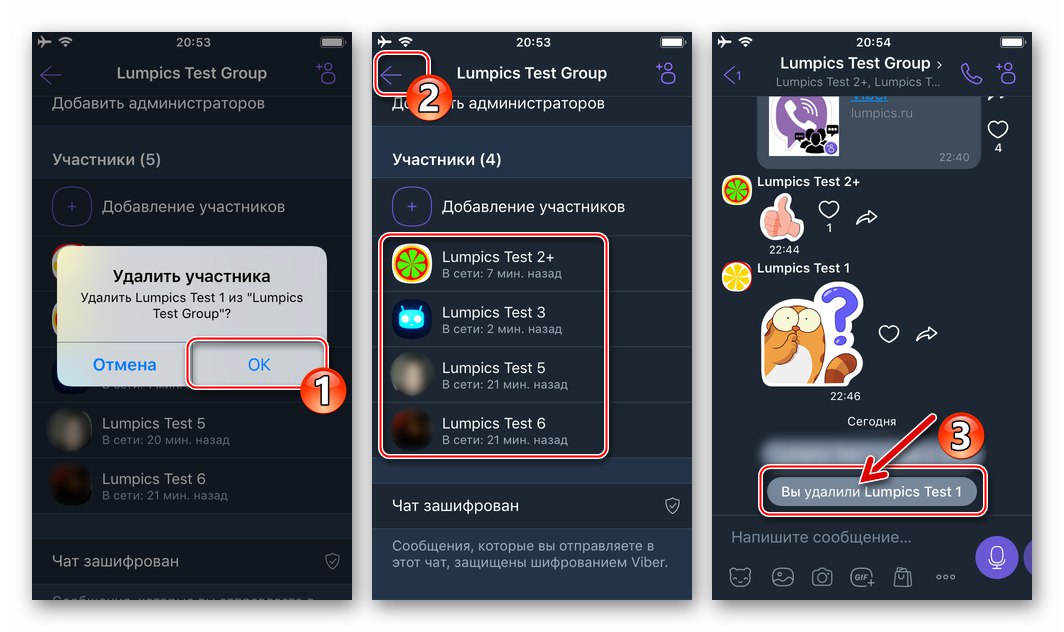
Možnost 2: Komunita
- Otevřete veřejnost, kterou spravujete ve Viberu pro iPhone, a přejděte do jejího nastavení kliknutím na název komunity v horní části obrazovky.
- Procházejte otevřenými informacemi a klepněte na "Ukázat vše" v kategorii parametrů „Účastníci“.
- Klepněte na jméno člena, kterého chcete odebrat z veřejnosti, čímž se ve spodní části obrazovky zobrazí nabídka akcí.
- Dále v závislosti na konečném cíli klikněte na název jedné z funkcí:
- „Blokovat USER_NAME“ - odebrat osobu z přidružení a zablokovat ji, to znamená zabránit pravděpodobnosti opětovného připojení uživatele ke skupině kliknutím na odkaz s pozvánkou. Chcete-li operaci dokončit, potvrďte požadavek přijatý od Viberu.
- „Odebrat z chatu“ - v této možnosti vyloučíte jiného uživatele z komunity, ale ponecháte mu příležitost znovu se připojit k asociaci (pokud má odkaz na pozvánku). Stejně jako v předchozím případě musíte za účelem dokončení operace vyloučení potvrdit požadavek posla.
![Viber pro iPhone současně blokuje a odebírá člena komunity]()
![Viber pro iPhone odebrán člena z komunity dokončen]()
- Často je nutné nejen zastavit přístup osoby k psaní zpráv veřejnosti, ale také vymazat korespondenci zpráv, které jí již byly zaslány. To lze provést velmi jednoduše a možné v jedné operaci:
- Stiskněte a podržte prst v oblasti jakékoli zprávy odeslané dříve členem, který byl nyní odebrán z veřejnosti. Prosím vyberte "Vymazat" v seznamu akcí zobrazených v dolní části obrazovky a potom klepněte na „Smazat všechny zprávy od kontaktu“.
- Potvrďte požadavek přijatý od posla a poté můžete vyhodnotit výsledek provedené manipulace.
![Viber pro iPhone mazání všech zpráv vyloučeného uživatele]()
![Potvrzení Viber pro iPhone k odstranění všech zpráv člena vyloučeného z komunity]()
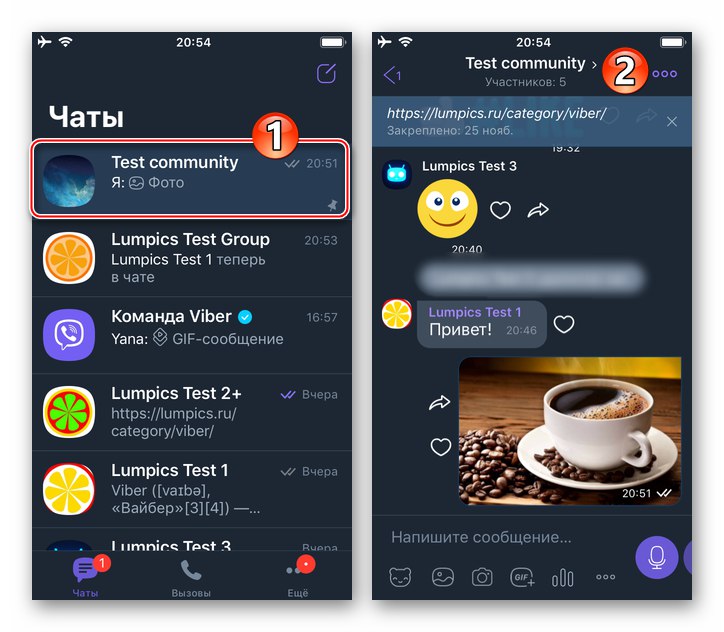
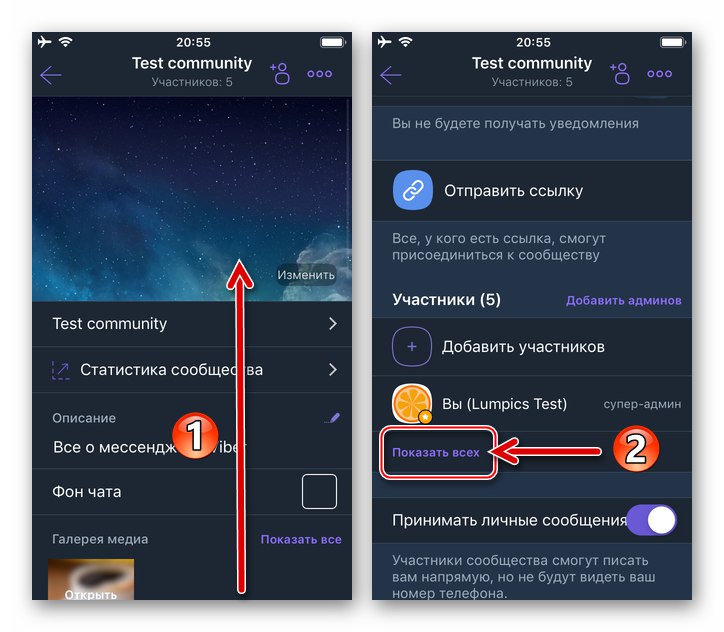
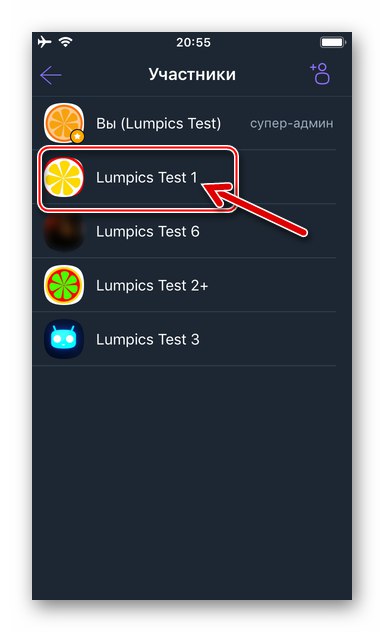
Okna
Jak již bylo zmíněno na začátku našeho článku, odebrání člena skupinového chatu nebo komunity prostřednictvím aplikace Viber pro Windows správci federace stačí několik kliknutí.
Možnost 1: Skupina
- Spusťte messenger ve svém počítači a přejděte na skupinový chat, seznam účastníků, u kterých potřebujete „vymazat“ nežádoucí osoby.
![Viber, abyste spustili posla, přejděte ke skupině, kterou jste si sami vytvořili]()
- Klikněte na odkaz „Účastníci“umístěný pod názvem skupiny v horní části okna Viber.
![Viber pro Windows otevře seznam účastníků skupinového chatu]()
- V důsledku kliknutí na výše uvedený odkaz se vpravo v okně aplikace Messenger zobrazí seznam všech uživatelů, kteří se ke skupině připojili. Najděte v něm jméno účastníka, který má být odstraněn, a klikněte na něj pravým tlačítkem.
![Uživatel Viber pro Windows byl odebrán ze skupiny v seznamu Účastníci a otevřel nabídku]()
- Vyberte první položku v nabídce, která se otevře - „Odebrat z chatu“.
![Viber pro Windows položka Odebrat z chatu v místní nabídce účastníka skupinového chatu]()
- Tím je postup dokončen - v oblasti se skupinovými zprávami se okamžitě zobrazí systémové oznámení o úspěšném vyloučení účastníka a jeho jméno zmizí ze seznamu uživatelů chatu.
![Viber pro Windows odebrání člena ze skupinového chatu dokončeno]()
- Pokud chcete vymazat jejich zprávy po vyloučení uživatele ze skupiny, postupujte stejně jako u ostatních zpráv v jakékoli konverzaci.
![Viber pro Windows mazání zpráv od člena, který je vyloučen ze skupiny]()
Více informací: Odstraňte zprávy ve Viberu pro Windows
Možnost 2: Komunita
- Kliknutím na její název v seznamu přejděte na komunitu, kterou spravujete „Konverzace“ nalevo od okna Viber pro Windows.
![Viber pro Windows přejděte do komunity administrátorů v aplikaci Messenger]()
- Stejně jako ve výše uvedeném případě u skupiny „normální“ můžete kliknout na nápis označující počet uživatelů, kteří se ke komunitě připojili pod jejím názvem.
![Viber pro Windows přejděte na seznam členů komunity v aplikaci Messenger]()
Nebo klikněte na tlačítko napravo od názvu komunity "Já"a poté otevřete seznam veřejných uživatelů kliknutím na odpovídající položku v ovládacím panelu sloučení, která se zobrazí vpravo.
![Viber pro Windows přejděte na seznam členů z řídicího panelu komunity]()
- Klikněte na jméno osoby, která má být z chatu vyloučena, a poté vyberte jednu ze dvou položek z nabídky, která se otevře:
- Kliknutím na „Block USER NAME“ odebere člena z komunity a zároveň stanoví zákaz jeho opětovného vstupu, dokud se nerozhodnete provést postup odblokování.
![Možnost Viber pro Windows Blokovat člena komunity]()
Po výběru výše uvedené položky nabídky potvrďte své akce kliknutím na tlačítko "Blok"
![Viber pro Windows potvrzení žádosti o blokování a vyloučení člena komunity]()
v okně požadavku zobrazeném kurýrem.
![Člen Viber pro Windows odebrán z komunity a zablokován]()
-
„Odebrat z komunity“ - kliknutí na tuto položku povede k okamžitému vyloučení účastníka, kterého jste vybrali z veřejnosti.
![Viber pro Windows položka Odebrat z komunity v místní nabídce záznamu v seznamu účastníků]()
Skutečnost, že uživatel byl smazán, je signalizována systémovým oznámením automaticky zaslaným do chatu.
![Uživatel Viber pro Windows odstraněn z komunity v aplikaci Messenger]()
- Kliknutím na „Block USER NAME“ odebere člena z komunity a zároveň stanoví zákaz jeho opětovného vstupu, dokud se nerozhodnete provést postup odblokování.
Závěr
Postup pro vyloučení nežádoucích uživatelů ze skupinových chatů a komunit ve Viberu je velmi jednoduchý a nebude komplikovat ani nezkušeného správce.